Windows 10 Build 18941 (20H1, Fast Ring)
Microsoft laiž klajā jaunu Windows 10 būvējumu no 20H1 izstrādes nozares uz Insiders in the Fast Ring. Šoreiz tas ir neliels atjauninājums ar dažiem uzlabojumiem un labojumiem, kas paziņoti oficiālajā izmaiņu žurnālā.

Korejas IME atjaunināšana
Agrāk šajā attīstības ciklā mēs izlaidām atjauninātas gan ķīniešu, gan japāņu IME versijas. Kā daļu no mūsu pastāvīgajiem centieniem modernizēt un uzlabot jūsu rakstīšanas pieredzi operētājsistēmā Windows, šodien mēs izlaižam atjauninātu korejiešu IME versiju visiem ātrās gredzena lietotājiem. Šis atjauninājums tiks izlaists ar mērķi padarīt IME drošāku, uzticamāku un izskatīgāku.
Reklāma
Tiem, kas zina, kā rakstīt korejiešu valodā, izmaiņas būs visredzamākās, ja rakstīsit hanja valodā; mums ir jauns kandidātu atlases logs, kas izmanto modernas vadīklas un skaidrāku tipogrāfiju:

Mēs esam arī uzlabojuši algoritmu, ko izmanto teksta prognozēšanai, rakstot korejiešu valodu, izmantojot skārientastatūru. Teksta ieteikumiem tagad jābūt precīzākiem un atbilstošākiem jūsu rakstītajam.
Līdz ar šīm izmaiņām mums ir dažas zināmas problēmas, pie kurām strādājam:
- Ļoti ātri ierakstot Notepad, IME var pārstāt darboties. Ja rodas tā, tas tiks atrisināts, restartējot Notepad.
- Nospiežot karstos taustiņus, piemēram, CTRL + A, Hangul burta rakstīšanas laikā notiek nekonsekventa darbība dažādās lietotnēs.
Pirms dažām dienām mēs sākām ieviest šīs izmaiņas nelielai daļai Insiders, un novērtējam līdz šim kopīgotās atsauksmes! Jūsu atsauksmes palīdz padarīt Windows labāku ikvienam, tāpēc, lūdzu, nevilcinieties turpināt daloties savās domās un pieredzē.
- Mēs novērsām problēmu, kuras rezultātā daži lietotāji, izmantojot iepriekšējo lidojumu, piedzīvoja lielu aizkavi.
- Mēs novērsām problēmu, kuras dēļ explorer.exe avarēja, ja sākat meklēšanu File Explorer, atrodoties OneDrive mapē.
- Mēs novērsām problēmu, jo, meklējot papildu Windows atjaunināšanas opcijas, meklēšanas rezultāts tiks atvērts galvenajā Windows atjaunināšanas iestatījumu lapā, nevis papildu lapā.
- Mēs novērsām problēmu, kad iestatījumi avarēja, ja noklikšķināt uz mikrofona sadaļas sadaļā Privātuma iestatījumi, kamēr lietojumprogramma Win32 veica audio ierakstīšanu.
- Ja esat mēģinājis instalēt Build 18936 vai Build 18941 un piedzīvojāt instalēšanas kļūmes ar kļūdas kodu c1900101, skatiet tālāk sadaļu par šo problēmu.
- Ir radusies problēma ar vecākām pretkrāpšanas programmatūras versijām, kas tiek izmantotas spēlēs, un pēc atjaunināšanas uz jaunāko 19H1 Insider Preview būvējumu var rasties personālo datoru avārijas. Mēs strādājam ar partneriem, lai viņu programmatūra tiktu atjaunināta ar labojumu, un lielākajai daļai spēļu ir izlaisti ielāpi, lai novērstu šo problēmu datoros. Lai samazinātu šīs problēmas iespējamību, pirms operētājsistēmas atjaunināšanas pārliecinieties, vai izmantojat jaunāko spēļu versiju. Mēs arī sadarbojamies ar pretkrāpšanas un spēļu izstrādātājiem, lai atrisinātu līdzīgas problēmas, kas var rasties ar 20H1 Insider Preview veido un strādās, lai samazinātu šo problēmu iespējamību nākotne.
- Daži Realtek SD karšu lasītāji nedarbojas pareizi. Mēs izmeklējam šo problēmu.
- Pēc atjaunināšanas uz šo būvējumu Windows drošībā var tikt izslēgta aizsardzība pret viltojumiem. Varat to atkal ieslēgt. Augustā aizsardzība pret viltojumiem atkal būs ieslēgta pēc noklusējuma visiem Insider.
- Dažkārt kandidātu atlase prognožu kandidāta logā japāņu IME neatbilst kompozīcijas virknei. Mēs izmeklējam šo problēmu.
Var rasties neliels skaits Windows Insider, kas mēģina instalēt Build 18936 un Build 18941 instalēšanas kļūmes ar kļūdas kodu c1900101 saderības kļūdas dēļ ar to krātuves draiveri ierīci. Dators mēģinās instalēt, neizdosies un veiksmīgi atgriezīsies pie pašlaik datorā instalētās versijas. Mēģinot atkārtoti instalēt būvējumu manuāli vai automātiski, šī problēma netiks apieta. Labojums ir gaidāms, taču pašlaik nav zināmi risinājumi.
Piezīme. Pēc noklusējuma atjauninājums tiks mēģināts instalēt (3) reizes. Lietotāji var apturēt atjauninājumus, ja viņiem rodas šī problēma un viņi vēlas apiet atkārtotus mēģinājumus.
Ir arī daži reti gadījumi, kad šīs problēmas dēļ dators var iestrēgt “sāknēšanas cilpā” (atkārtoti atsāknēšana, nenokļūstot OS). Ja jūsu dators ir nonācis šajā stāvoklī, varat veikt šīs darbības, lai datoru atgrieztu darba stāvoklī:
- Izveidojiet sāknējamu USB atkopšanas disku izpildot šos norādījumus. PIEZĪME. Noņemiet atzīmi no izvēles rūtiņas “Sistēmas failu dublēšana atkopšanas diskā”.

- Sāknējiet datoru no USB atkopšanas diska, kas izveidots 1. darbībā.
- Palaidiet komandu uzvedni.
- Komandu uzvednē ierakstiet: bcdedit /enum {default}
- Tiks parādīts teksts, kas līdzīgs tālāk norādītajam:
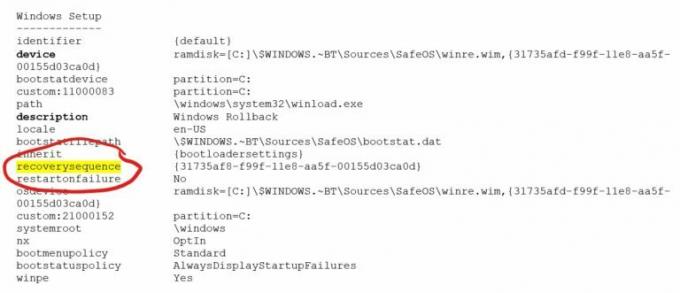
- Ja apraksts elements saka "Windows Rollback" un ierīci elements sākas no RAM diska, pārejiet uz 7. darbību. Ja neredzat nevienu no 5. darbības elementiem – NETURPINĀT.
- Ņemiet vērā atkopšanas secība GUID vērtība ierakstā {default}.
- Komandu uzvednē ierakstiet: bcdedit /default {GUID no 7. darbības tieši tāds, kāds tas parādījās}
- Komandu uzvednē restartējiet datoru, ierakstot: wpeutil reboot
- Kad dators būs atsāknēts, jūs redzēsit divas sāknēšanas ievades iespējas, no kurām pirmā būs “Windows 10”, bet nākamā būs “Windows Rollback”. Atlasiet opciju “Windows 10”, un tas ļaus jums palaist atpakaļ iepriekš instalētajā versijā. Atcelšanas kods tiks aktivizēts un notīrīs atcelšanas ierakstu, tāpēc turpmākajās sāknēšanas laikā tas nebūs pieejams.


